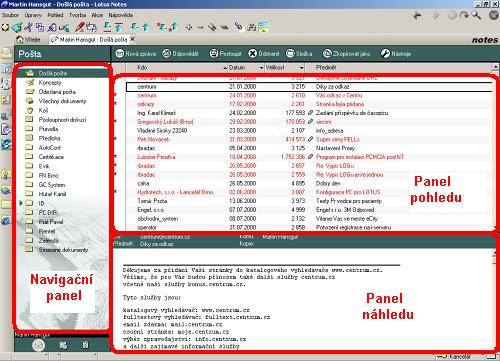Z minulého článku víme jaké prvky máme na úvodní stránce klienta Lotus Notes a nyní přichází čas abychom si řekli jak se v Lotus Notes orientovat. Dokumenty v Lotus Notes jsou úkládány v databázích, které většinou obsahují dokumenty stejného nebo podobného charakteru např. poštovní schránka obsahuje maily, kalendářové položky a úkoly. Dokumenty v databázi mohou být zobrazeny prostřednictvím pohledů nebo složek které jsou zobrazovány pomocí navigačního panelu, panelu pohledu a panelu náhledu. Pojďme se na tyto prvky podívat podrobněji
Pohledy
Zobrazují dokumenty podobného charakteru. Nejzřetelnější to je v případě databáze pošty na zobrazení "Odeslaná pošta" zobrazuje odeslané maily, zobrazení "Doručená pošta" zobrazuje maily které byly do schránky doručeny, zobrazení "Koš" zobrazuje maily které byly smazány, … Do pohledu není možné dokumenty přidávat, ale jsou zde zobrazovány na základě výběrového vzorce.
Složky
Mohou zobrazovat rúzné dokumenty v závisloti na tom jaké dokumenty si uživatel zařadí do které složky. Z napsaného je patrné, že do složek si uživatel organizuje dokumenty sám, bez ohledu na jejich charakter.
Navigační panel
Zobrazuje pohledy a složky v dané databázi. Klepnutím na patřičný pohled nebo složku dojde k zobrazení dokumentů z dané složky nebo pohledu v panelu pohledu. Pokud před názvem složky nebo pohledu je "+" a na toto klepnemu dojde k jeho rozbalení, pokud tam je "-" dojde ke sbalení.
Panel pohledu
Zobrazuje dokumenty pro vybraný pohled nebo složku v navigačním panelu. V panelu pohledu reprezentuje každý řádek jeden dokument a informace z dokumentu jsou zobrazeny ve sloupcích. Některé sloupce je možné řadit klepnutím na jejich záhlaví a to pokud v záhlaví je zobrazen trojúhleníček.
Panel náhledu
Zobrazje náhled na dokument vybraný v panelu pohledu.
Pruh akcí
Tento designový prvek je určen pro tlačítka nejčastěji prováděných úkolů. Pokud si jeho funkci vysvětlíme databázi pošty, jemožné zde provádět vytvoření nové zprávy, vytvoření odpovědi, postoupení zprávy, … V případě, že tlačítko obsahuje šipku, je pod ním schovaná další nabídka tlačítek.
![]()
Záložky
Závěrem této kapitoly věnované orientaci a navigaci v Lotus Notes bych se ještě vrátil k panelu složek a zástupců. V tomto panelu máme možnost vytvářet a organizovat zástupce na jednotlivé databáze nebo dokumenty.
Vytvoření složky záložek
Tyto složky umožňují organizovat záložky případně je možné vkládat složky do složek a tím vytvořit požadovanou strukturu
-
Na panelu záložek klepnout pravým tlačítem myši a vybrat Nová záložka
-
Zadáme název vytvážřené složky
-
Vybereme její umístění a klepneme OK
Vytvoření záložky
Nejjednodušší možností je přetáhnout záložku okna na panel záložek a tím dojde k vytvoření požadované záložky. Druhou možností je vytvoření záložky na databázi z okna "Otevření databáze",
-
Soubor – Databáze – Otevřít (Ctrl+O)
-
Označíme databázi na kterou chceme vytvořit záložku
-
Klepneme na tlačítko "Záložky" a vebereme její umístění. Pokud potřebujeme vytvořit novou složku pro umístění, klepnutím na tlačítko "Nová složka…" ji můžeme vytvořit
Přejmenování složky nebo záložky
-
Klepneme pravým tlačítkem myši na složku nebo záložku kterou chce přejmenovat a vybreme Přejmenovat složku… (Přejmenovat záložku…)
-
Napíšeme nový název a klepneme na OK
Přesouvání složek a záložek
Pokud se rozhodnete přesunout složku nebo záložku na jiné místo, na požadovanou sloužku nebo záložku klepneme a držíme levé tlačítko myší a přetáhneme ji na požadované umístění. Podobně jako tomu je ve Windows.
Odstranění složky nebo záložky
Pokud se rozhodnete že uvedenou složku nebo záložku již nepotřebujete je možné ji odstranit. Odstranění záložky nemá vliv na odstranění databáze, dojde pouze k odtranění zástupce na tuto databázi.
-
Klepnout pravým tlačítkem na požadovanou složku nebo záložku a vybrat "Odebrat složku…" (Odebrat záložku…)
-
Odsouhlasit prováděnou akci klepnutím na "Ano".